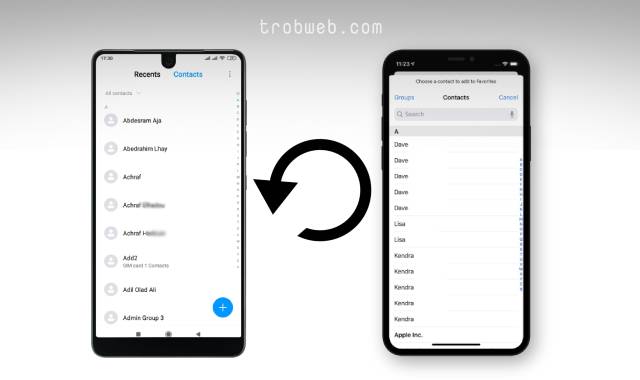La batterie de votre téléphone Android peut ne pas durer longtemps si vous utilisez votre appareil pendant de longues heures, si vous faites partie de ceux qui passent beaucoup de temps à jouer constamment à des jeux ou à des conversations Android, etc., je vais vous montrer quelques astuces ou choses que vous devez faire pour améliorer et prolonger la durée de vie de la batterie de votre téléphone Android.

La plupart du temps, lorsque vous achetez un nouveau téléphone Android, sa batterie dure longtemps, mais avec le temps, après avoir téléchargé de nombreuses applications et chargé la batterie pendant l'utilisation, cette batterie s'use et s'épuise en fin de journée ou plus tôt. Eh bien, ne vous inquiétez pas, il y a quelques trucs ou astuces que nous allons faire pour que votre batterie dure longtemps. De plus, si vous possédez également un iPhone 11, c'est pour vous Comment augmenter et prolonger la durée de vie de sa batterie.
Comment prolonger la durée de vie d'une batterie de Android
Voici les trucs et astuces qui vous aideront grandement à prolonger la durée de vie de la batterie de votre téléphone.
Réduisez la luminosité de la lumière de l'écran
Vous devez ajuster la luminosité de l'écran de votre téléphone Android à ce qui vous convient, pas plus de luminosité que ce dont nous avons besoin. Vous devez savoir que la luminosité de l'écran du téléphone est l'un des principaux facteurs qui consomment la batterie de votre téléphone dans un pourcentage élevé. Pour cela, essayez toujours de réduire la luminosité de l'écran du téléphone ou de le régler en mode de luminosité automatique, ce qui permet au capteur de lumière du téléphone de contrôler automatiquement la luminosité de l'écran du téléphone.
Certains téléphones peuvent avoir une luminosité automatique qui ne fonctionne pas correctement et inclure des erreurs de capteur de lumière environnementale. Ici, vous devez désactiver cette fonction et régler manuellement la luminosité de l'écran de votre téléphone.
Pour activer la luminosité automatique sur votre téléphone Android, entrez les paramètres du téléphone "Setting", Puis cliquez sur Afficher "Display". Vous y trouverez l'option de luminosité "Brightness", allez-y et vous verrez l'option pour activer ou Désactiver la fonction de luminosité automatique "Automatic brightness" .
À mon avis personnel, je préfère et compte sur la luminosité manuelle plutôt que sur automatique, car je réduis la luminosité de manière significative souvent pour préserver l'autonomie de la batterie, à moins que je ne veuille me concentrer sur le visionnage d'une image ou d'une vidéo spécifique, ici j'augmente la luminosité et la restitue lorsque j'ai fini de regarder.

Batterie boost avec réglage Battery saver
Vous pourriez ne pas envisager d'activer une option battery saver dans votre téléphone, sauf si vous recevez automatiquement une notification lorsque la capacité de la batterie atteint 20% ou 10%. Il est préférable de l'activer en permanence manuellement en faisant glisser la barre de raccourcis en haut. Après cela, certaines fonctionnalités du téléphone seront désactivées, telles que les vibrations du clavier, la luminosité de l'écran sera quelque peu réduite et certaines autres fonctionnalités selon le fabricant du téléphone.
Vous pouvez activer cette fonction pendant l'utilisation normale du téléphone, comme le chat, la navigation sur des sites Web, le téléchargement de fichiers et autres, ou en quittant la maison pendant des heures sans utiliser le téléphone pendant cette période. Ceci, bien sûr, afin d'économiser de l'énergie pour la batterie de votre téléphone et de ne pas la surutiliser.
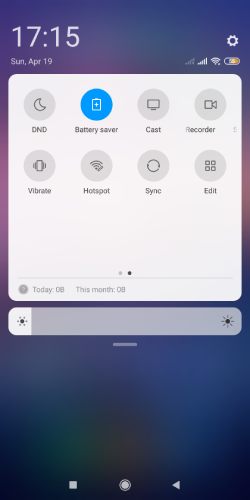
Applications d'arrière-plan
Habituellement, les applications en arrière-plan consomment la batterie du téléphone, la plupart des réseaux sociaux tels que Facebook, Whatsapp, Instagram, YouTube, et d'autres, fonctionnent furtivement, c'est-à-dire en arrière-plan sans vous être apparent, ce qui entraîne une baisse de la batterie du téléphone.
Pour empêcher ces applications de s'exécuter en arrière-plan lorsque vous n'en avez pas besoin. Allez dans Paramètres, puis dans Applications ou Gestionnaire d'applications. Entrez toute application dont vous souhaitez l'empêcher de s'exécuter en arrière-plan, puis appuyez sur Forcer l'arrêt "Force Stop" puis sur "OK" pour confirmer cela.
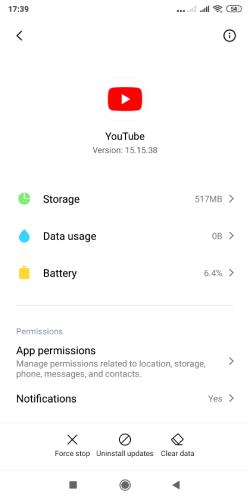
Gardez à l'esprit que, jusqu'à ce que vous l'ayez entré, vous ne recevrez pas de notifications ou quoi que ce soit de cette application.
Supprimer les fenêtres d'application que vous avez ouvertes
La plupart des utilisateurs, lorsqu'ils se connectent à une certaine application, puis quittent, laissent cette fenêtre d'application ouverte et font la même chose avec de nombreuses applications en même temps. Vous devez savoir que ces fenêtres sont destinées aux applications qui sont encore ouvertes, consommant davantage la batterie du téléphone.Il est donc préférable de supprimer la fenêtre de toute application immédiatement après sa sortie, à moins que vous ne souhaitiez revenir à certains contenus de l'application et ne pas le perdre. C'est une règle que vous devez suivre lorsque vous utilisez votre téléphone Android pour prolonger la durée de vie de la batterie.
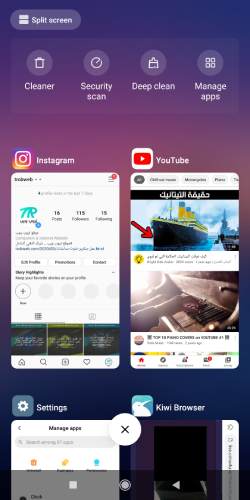
Désactiver certaines technologies de communication
Vous devez vous assurer que les technologies de communication sont désactivées lorsqu'elles ne sont pas nécessaires, y compris Bluetooth, GPS, Wi-Fi ou les données si vous n'en avez pas besoin. Pour Internet de données »DataIl vide la batterie du téléphone, il est donc préférable de le désactiver dès que vous avez fini d'utiliser Internet.
Toutes ces technologies doivent être envisagées et utilisées uniquement en cas de besoin, et en grande partie les données Internet que je considère personnellement comme le plus gros consommateur de batterie après la luminosité de l'écran.
Il s'agissait d'étapes de base importantes pour améliorer et prolonger la durée de vie de la batterie Android. La plupart des téléphones Android souffrent d'une consommation importante et d'une dépréciation rapide de l'énergie, en raison du nombre d'utilisations appropriées du téléphone, car vous devez envisager les options ci-dessus pour améliorer la batterie et préserver sa durée de vie plus longtemps. En dehors de cela, vous voudrez peut-être aussi savoir 4 conseils en or pour prolonger la durée de vie de la batterie de votre ordinateur portable.